Kihívássá válik tisztítsa meg az iPhone tárhelyét amikor nem szeretné törölni néhány jó videót és fényképet. Ez azonban szükséges feladat, mert a kevés tárhely problémákat okozhat az eszközben, például rendszerhibát vagy lassabb teljesítményt. A képeken és videoklipeken kívül több fájl is több tárhelyet foglalhat el, mint gondolná. Mielőtt tehát „Nincs elég tárhely” üzenetet kapna, próbálja ki ezeket a módszereket a kéretlen fájlok megtisztításához iPhone-ján.
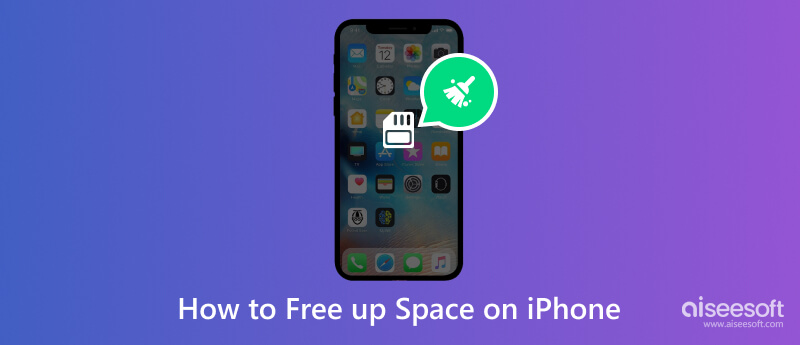
Hogyan szabadíthat fel gyorsan helyet az iPhone-on, hogy időt takarítson meg? Te tudod használni Aiseesoft iPhone tisztító asszisztensként a kéretlen fájlok eltávolításában az eszközön. A könnyű szoftver támogatja a legújabb iOS 17 verziót, hatékonyan szkennelve a duplikált és nem kívánt fájlokat. Ha a telefon tárhelye nem elegendő, csak néhány kattintás szükséges a fájlok törléséhez, és a készülék simábban és gyorsabban fog működni. Ez az iPhone Cleaner a legjobb asztali alternatíva a fel nem használt alkalmazások, nagy videók és nemkívánatos fájlok kukába helyezésére.

Letöltések
Aiseesoft iPhone Cleaner – Törölje a fényképeket az iPhone készülékről
100% biztonságos. Nincsenek hirdetések.
100% biztonságos. Nincsenek hirdetések.
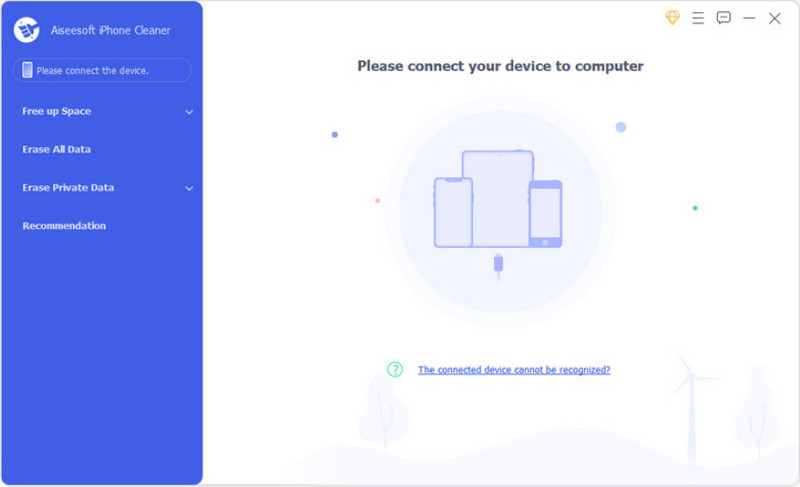
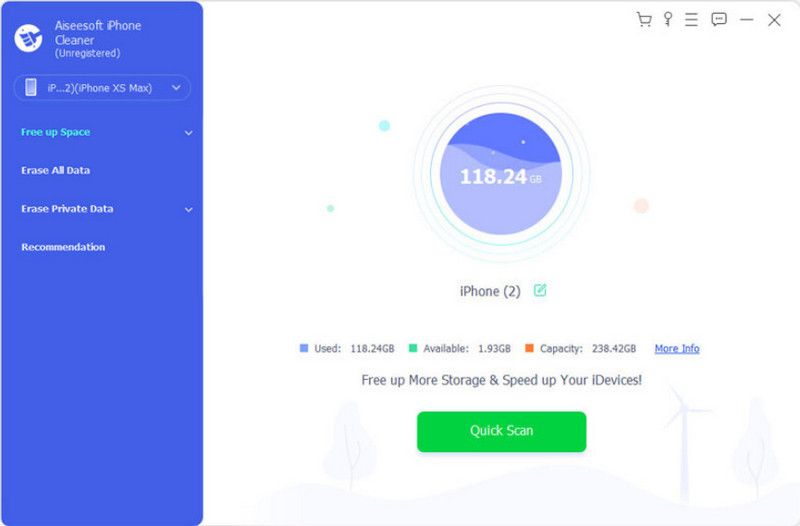
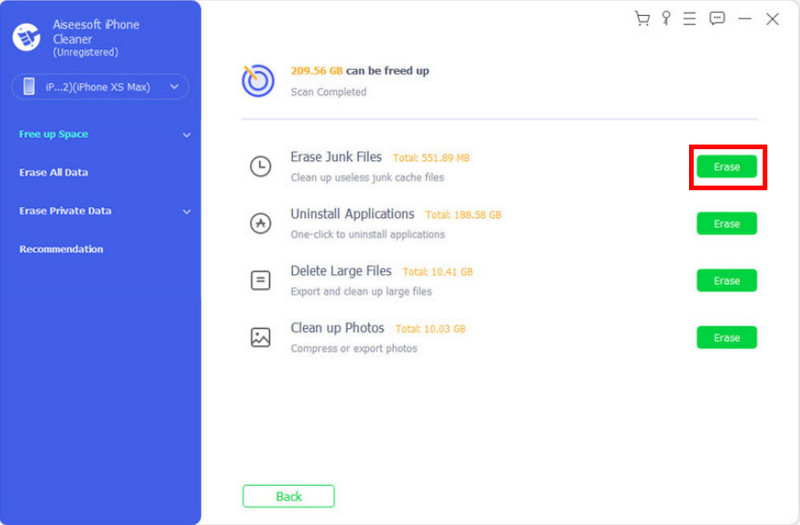
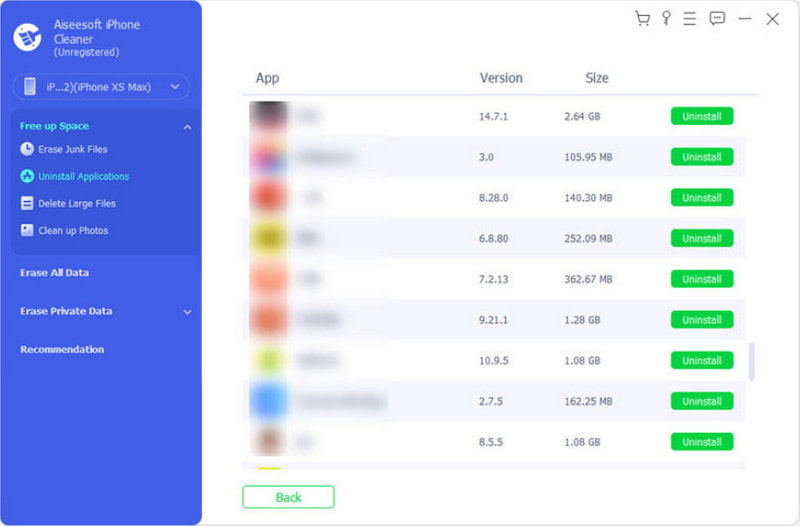

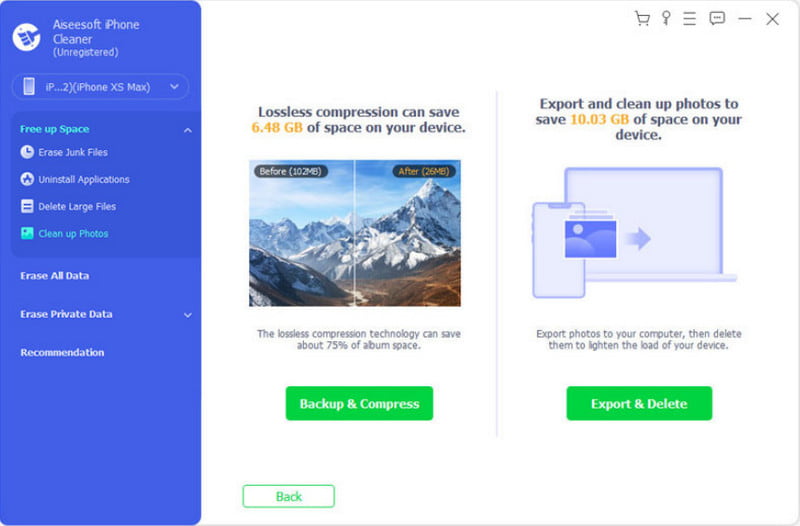
Az Aiseesoft iPhone Cleaner az Összes adat törlése opciót kínálja, amely törli az összes adatot iPhone-járól. Remek megoldás a készülék tisztítására és gyorsítsa fel lassú iPhone-ját ha eladod vagy eladod.
Az iPhone készülékén fogy a tárhely, de legtöbbször nem tudja, mennyi adat halmozódik fel. Hacsak nem foglalkozik azzal, hogy havi előfizetést szerezzen az iCloud szolgáltatásra, bővítheti az iCloud tárhelyét, így tárolhatja az alkalmazásadatokat, fényképeket, zenét, videoklipeket és így tovább. Ez azonban nem mindig van így. Ahelyett, hogy a fel nem használt alkalmazásokat és halmozott fájlokat tárolná, amelyek károsíthatják az eszközt, több helyet szabadíthat fel az iPhone-on. Az iPhone megtisztítása előtt az alábbiakban ismertetjük, hogyan ellenőrizheti az iPhone tárolását és a szükséges egyéb tisztítási lépéseket.
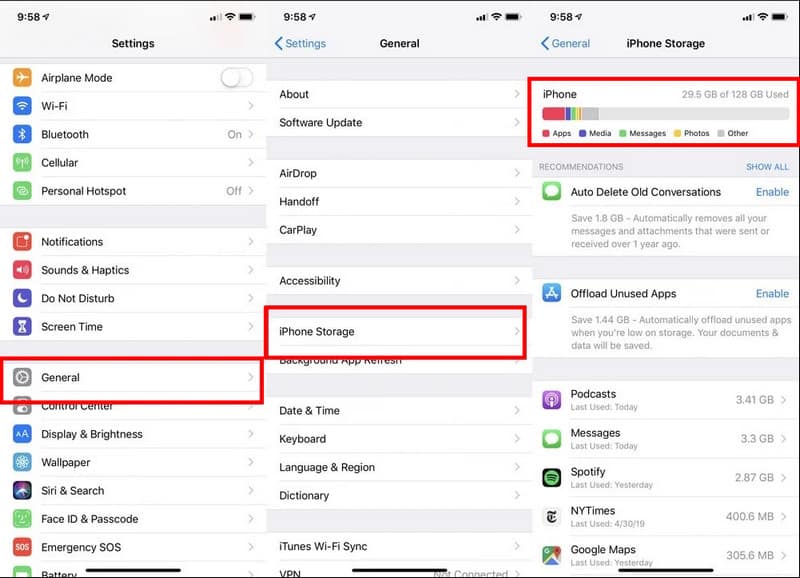
Mi a legjobb módja annak, hogy több helyet szabadítson fel az iPhone-on az iCloud bővítése helyett? Ez a rész különböző módszereket mutat be a fájlok rendben tartására és a tárhely túlterhelésének megakadályozására. Maradjon körül, és keresse meg az Ön számára legjobb megoldást.
A letöltött alkalmazások jelentősen befolyásolják készülékét, amint azt az iPhone Storage részleteiből is láthatja. Társkereső alkalmazásokat telepített, vagy videókat töltött le a streaming szolgáltatásokból. tudsz távolítsa el a nem alapvető alkalmazásokat, de alternatívaként használja az Alkalmazások kitöltése opciót, ha nem szeretné eltávolítani a Netflixet vagy más fontos alkalmazásokat. Segít megtisztítani és felszabadítani a helyet az iPhone készüléken, miközben megőrzi az alkalmazás adatait. Tekintse meg a következő lépéseket a funkció használatához:
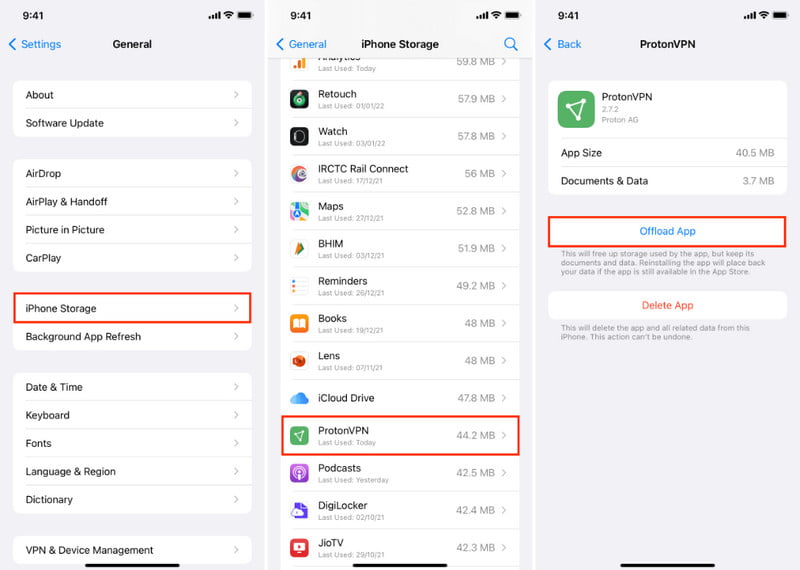
Mint bizonyára tudja, a Kamera alkalmazás kiváló minőségű képeket és felvételeket készít, amelyek kiválóan alkalmasak professzionális fotózásra vagy filmezésre. De túl sok helyet foglalhat el, különösen, ha nem törli a felesleges vagy sikertelen felvételeket. A duplikált és ismétlődő felvételek törlése mellett az iPhone olyan funkciót is biztosít, amely optimalizálja a rögzített képeket a minőség romlása nélkül. A következőképpen aktiválhatja:
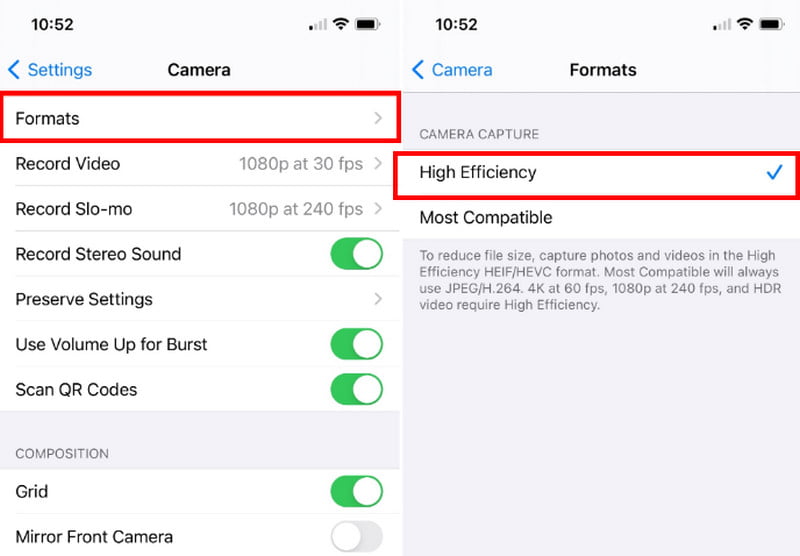
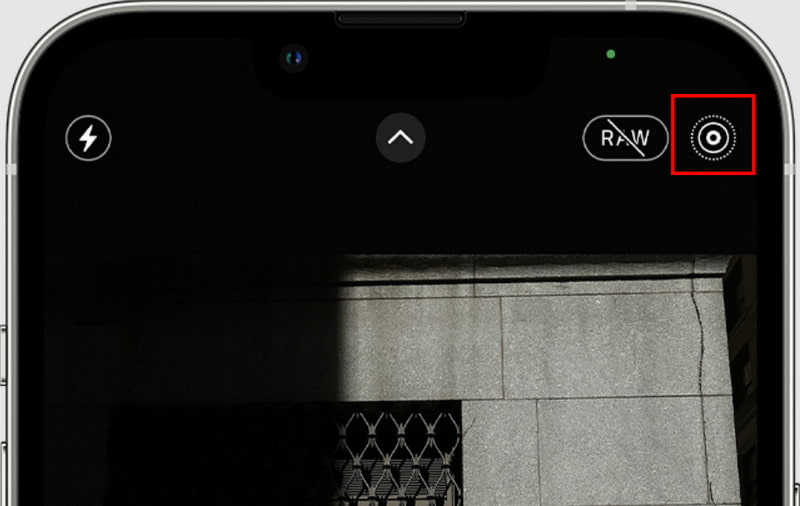
A böngészője megőrzi a gyakran felkeresett webhelyek adatait. Ez magában foglalja a gyorsítótárat, a cookie-kat és az előzményeket. A gyorsítótár az egyik legtöbb tárhelyet igénylő fájl, és lehet, hogy nem látja a különbséget, de lelassíthatja a böngészési sebességet is, ha egy nagyobb fájlba halmozódik fel. De ha ezt az opciót használja, akkor kijelentkezteti Önt a webhelyekről, és törli a keresési előzményeket. Ha ez rendben van, kövesse az alábbi lépéseket:
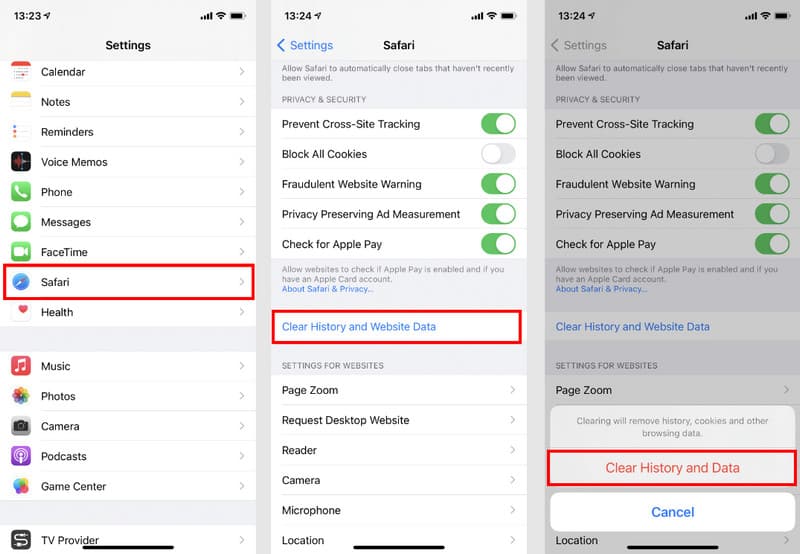
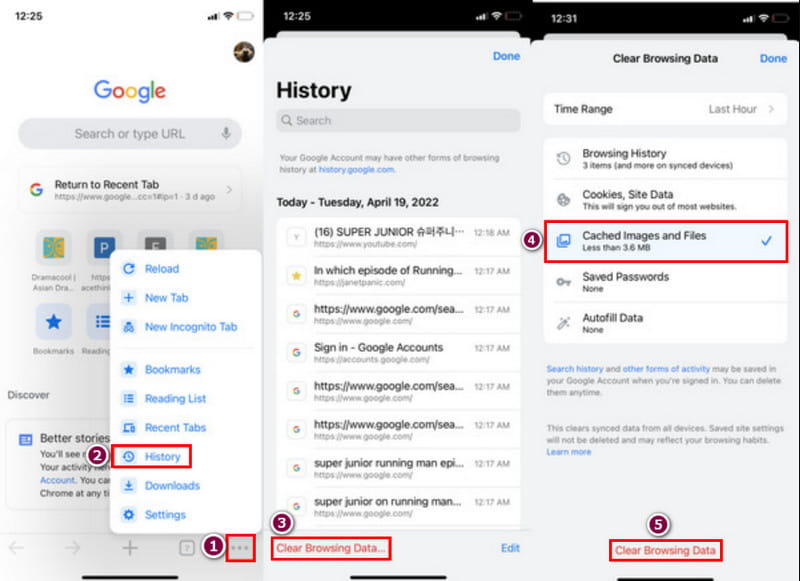
Az üzenetek a tárhelynek csak egy kis részét foglalják el, de gondot okoz, ha nem törölt egyetlen, képekkel ellátott beszélgetést sem. A szövegek törlésének általános módja az, hogy egyenként törli őket az Üzenetek alkalmazásból, de a régebbi szövegeket egyszerűen törölheti a Beállítások alkalmazásból. A következőket kell tennie:
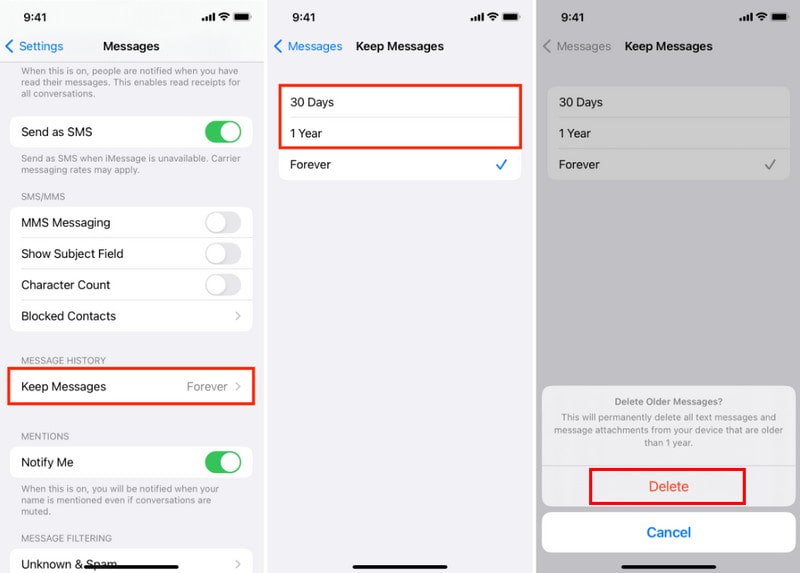
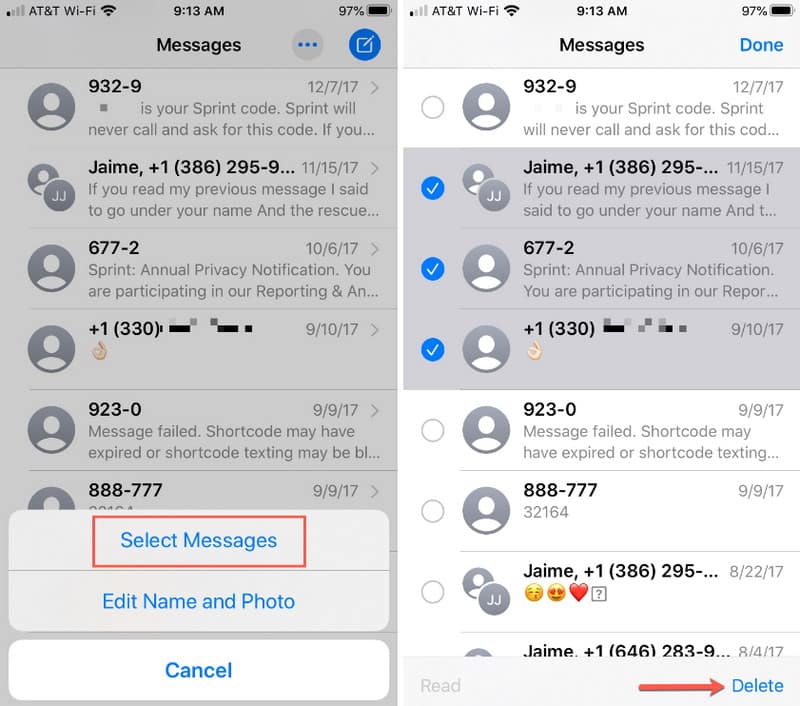
Miért van ilyen tele az iPhone tárhelyem?
A tárhely elhasználódik, amikor alkalmazásokat, fényképeket, videókat, dokumentumokat stb. tölt le. A legtöbb alkalmazás akkor is tárol adatokat, amikor böngészik bennük, vagy nagy felbontású filmeket tölt le. Bármikor nyomon követheti a helyet az iPhone beállításaiból.
A Fotók törlése szabadít fel tárhelyet?
Határozottan igen. A kameraalkalmazás kiváló minőségű képeket és videókat készít, amelyek idővel több helyet foglalnak el az eszközön, ha felhalmozódnak. Készítsen biztonsági másolatot fényképeiről és videoklipjeiről az iCloudban, majd törölje őket, hogy tárhelyet takarítson meg.
Miért van még mindig tele a tárhelyem, miután mindent töröltem?
Ha a tárhely nem állt helyre a fájlok törlése után, próbálja meg újraindítani. Néha a telefon nem tudja gyorsan feldolgozni a változtatásokat, ezért újraindításra lehet szükség, hogy tükrözze a felszabaduló helyet.
Mely alkalmazások foglalnak több tárhelyet az iPhone készüléken?
A több helyet igénylő alkalmazások az Instagram, a Google Fotók, a Spotify, a Gmail, a mobiljátékok és a társkereső alkalmazások. A legtöbb alkalmazás helyfogyasztása 550 MB és 1.65 GB között mozog, így jobban kezelheti őket, mielőtt kevés tárhelyet kapna.
Hogyan tisztíthatja meg teljesen az iPhone helyet?
Használja a Reset opciót, de előtte készítsen biztonsági másolatot az adatokról az iCloudon. A beállításoknál érintse meg az Általános menüt, majd válassza ki a lehetőséget Átruházás or visszaállítása iPhone választási lehetőség. Nyomja meg az Összes tartalom és beállítás törlése gombot. Ha kérik, adja meg a hitelesítő adatokat.
Következtetés
Ez a bejegyzés tárgyalt hogyan szabadíthat fel helyet az iPhone-on a nem kívánt alkalmazások és fájlok törlésével. Míg a megadott módszerekkel törölheti az adatokat, az Aiseesoft iPhone Cleaner segítségével hatékonyan törölheti a kéretlen fájlokat az eszközről. A könnyű szoftver segít a fájlok biztonságosabb és gyorsabb kezelésében. Kattintson a Letöltés gombra, és próbálja ki Windows vagy Mac rendszeren.

Az iPhone Cleaner szelektíven megtisztíthatja eszközén a haszontalan adatokat. Használhatja személyes adatainak törlésére, valamint iPhone / iPad / iPod Touch gyors és biztonságos megőrzésére is.
100% biztonságos. Nincsenek hirdetések.
100% biztonságos. Nincsenek hirdetések.